第10回 日本安全性薬理研究会 学術年会より、演題登録がオンライン化されます。
本ページ記載内容をよくお読み頂き、ご対応頂きますようお願い申し上げます。
| 申込期限 | 2018年12月21日(金) |
|---|---|
| 発表形式 | ポスター発表のみ |
| 演題登録時の選択 | 演題登録時に表示される「追加フィールド」から以下をご選択ください:
|
| JSPS 優秀研究発表賞の応募資格 |
|
| 演題登録方法 | 以下の記載をご確認ください。 |
演題登録を行う前に
演題登録を行う前に、参加申込フォームよりお手続きください。
現在「一般会員」として本サイトにアカウントをお持ちの方は、最初にログインを行いますと、ご登録情報フォームに自動入力されますので、手間が大幅に軽減されます。
現在、本サイトにアカウント登録のない方(非会員の方)は、この参加申込フォームのお手続きにより、期間限定のアカウントが作成されます(有効期限:2019年2月末日)。
本サイトにアカウント作成(仮会員登録)を行う際、以下のログイン情報をお決め頂きます:
| ユーザ名 | 任意の名前を指定します(通常、半角英数字/スペース無し)。 |
|---|---|
| パスワード | 半角英数字と記号(+-/@%# など)を組み合わせて指定します(8文字以上を推奨)。 |
参加申込フォームの手続完了後に、演題登録が可能となります。
演題登録の手順 (1) - 演題登録 専用フォーム:上部
演題登録は、パソコン経由で行なって下さい。
ログインをした状態で、「年会トップページ」または本ページにアクセスしますと、右エリアに「演題登録」ボックスが表示されます。「演題エントリー」をクリックして専用フォームを表示させて下さい。
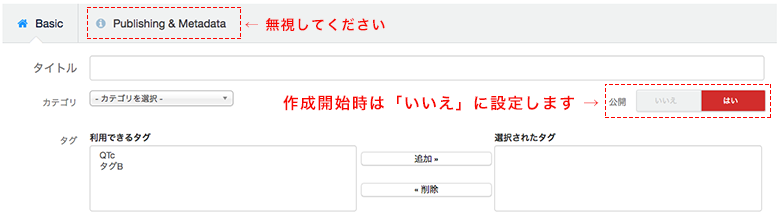
以下の案内を参考に、専用フォーム上部をご入力ください:
| タイトル | 演題要旨のタイトルはここに入力します(英表記)。 |
|---|---|
| カテゴリ | 適切な演題カテゴリの「ドラフト」を選択します(ドラフト以外は選択できません)。 |
| 公開 | 最初に「いいえ」に設定してから、登録作業を開始することをお勧めします。
|
| タグ | 登録する演題に相応しいものがあれば「タグ」付けを行なってください。 タグ付けを行いますと、ウェブページの下部にタグが表示されます。そのタグをクリックすると、同じタグが付いた記事が集まる仕組みとなっています。 タグ候補は、サイト管理者より提供されます。もし適切なタグが候補になく、追加した方がよいタグがあると思われる場合は、こちらからタグをご提案ください。
|
演題登録の手順 (2) - テンプレートから簡単作成
演題登録 専用フォーム:下部にはエディタが用意されています。
エディタは、文章作成を行う際、自動で WEB表示に必要な HTMLソースをバックグランドに付加するツールです。エディタの上部には、ツールボタン用が意されています(各ボタンをマウスオーバーしますと、ボタンの役割を確認できます)。

ツールボタン「演題登録用」をクリックをクリックしますと、エディタ内にテンプレートが自動挿入されます。このテンプレートの編集により、規定に準じた演題要旨を簡単に作成することができます。
- テンプレートの必要箇所のみを変更していけば、バックグランドに書かれている HTMLソースが書き換わってしまうことはありません。しかし、大雑把にテンプレートのテキストを削除しますと、意図しない結果となる場合があります。ご注意ください。
- Word 等、外部ツールで作成したテキストをコピーし、直接エディタに貼り付けますと、不要な HTMLソースが混入します。外部ツールからコピペする場合は、ツールボタン「テキストとして貼り付け」をご利用ください。
- セキュリティー上の理由により、操作/入力が15分以上何も行われない場合、ログアウトされてしまう可能性があります。保存直前に、エディタ内全体をコピーしておくと、保存時に編集内容が消えてしまうというアクシデントに対応できます。
演題登録の手順 (3) - 追加フィールド
カテゴリが適切に設定されている場合、「追加フィールド」タブをクリックしますと、以下のような設定項目が表示されますので、ご選択をお願いいたします(必須)。
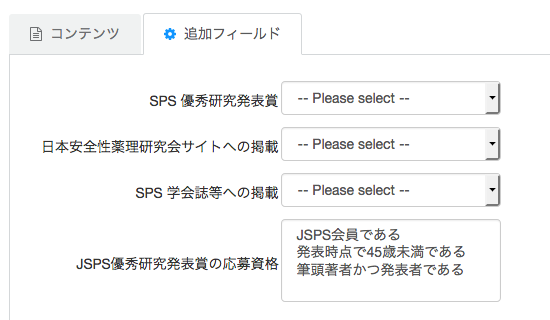
WEBブラウザによって操作方法が異なる可能性がありますが、通常、キーボードの「shift キー」や「command キー」を押しながらクリックしていきますと、複数選択が可能となります。
演題登録の手順 (4) - 提出
演題登録 専用フォーム:上部の「公開」設定を「はい」にした状態で保存しますと、システムは「提出」と判断し、管理者に通知メールを送信します。


